Как прочитать файл REG и проверить его безопасность
В Windows файл .reg содержит список изменений в реестре Windows. Эти файлы позволяют быстро вносить простые изменения, но они также могут быть опасными. Вот как посмотреть, что делает файл REG, прежде чем запускать его.
Что такое файл REG?
Реестр Windows — это база данных, в которой Windows и некоторые сторонние приложения хранят настройки и другие данные.
Программы для Windows, мобильные приложения, игры — ВСЁ БЕСПЛАТНО, в нашем закрытом телеграмм канале — Подписывайтесь:)
Многие параметры в Windows 10 можно изменить только в реестре Windows. Некоторые параметры также можно изменить в групповой политике, но только выпуски Windows 10 Professional, Enterprise и Education имеют доступ к этому.
Мы рассказываем о многих «взломах реестра» — изменениях в реестре Windows — здесь, в How-To Geek.
Вы можете изменить эти настройки самостоятельно с помощью редактора реестра, но для этого потребуется щелкнуть мышью. Чтобы ускорить процесс, мы также предлагаем загружаемые файлы REG, которые вы можете запустить, чтобы внести эти изменения.
УСКОРЯЕМ работу КОМПА ОБЗОР Reg Organizer
Файлы REG могут быть созданы несколькими способами — вы можете использовать параметр «Экспорт» в редакторе реестра или записать файл REG вручную в текстовом редакторе, таком как Блокнот.

Почему файлы REG могут быть опасными
Файлы REG просто содержат список изменений реестра. Если дважды щелкнуть файл REG, Windows внесет изменения, указанные в файле.
Если файл REG получен из надежного источника и в нем нет ошибок, ничего страшного. Например, вы можете написать свой собственный файл REG, чтобы быстро внести свои любимые изменения в любой новый ПК с Windows.
Однако файл REG также может творить плохие вещи. Он может испортить различные настройки или удалить части реестра Windows при запуске.
Как просмотреть содержимое файла REG
Перед запуском файла REG мы рекомендуем изучить его содержимое. Мы продемонстрируем, как это сделать, с помощью нашего взлома реестра «LastActiveClick», который позволяет одним щелчком мыши по значку на панели задач активировать последнее использованное вами окно из этой программы — без необходимости в нескольких щелчках мыши.

Чтобы просмотреть содержимое файла REG, щелкните его правой кнопкой мыши в проводнике и выберите «Изменить». Это откроет его в Блокноте.
Примечание. Если вы не видите параметр «Редактировать», возможно, файл REG находится внутри ZIP-архива. Перед продолжением может потребоваться извлечь файл REG из архива ZIP. Вы можете просто скопировать и вставить или перетащить его в другую папку.
SMS-REG — создавай кучу аккаунтов без телефона.(Виртуальный номер для приема SMS)

Вы увидите предупреждение перед тем, как открыть файл, если вы скачали его из Интернета. Пока вы нажали «Изменить», вы можете нажать «Выполнить», чтобы продолжить. Это безопасно — вы просто открываете текстовый файл в Блокноте.
Примечание. Если вместо этого вы случайно нажмете «Объединить» или дважды щелкните файл, после нажатия «Выполнить» вы увидите окно управления учетными записями пользователей. Нажмите «Нет» в ответ на запрос, если вы еще не готовы добавить содержимое файла в реестр.
Как читать файл REG
Вы увидите содержимое файла REG, отображаемое в Блокноте. Если это простой взлом реестра, вы должны увидеть всего несколько строк. Вот как выглядит наш взлом реестра Last Active Click:
Редактор реестра Windows версии 5.00; созданный Уолтером Гленном; для How-To Geek; статья: https://www.howtogeek.com/281522/how-to-make-your-taskbar-buttons-always-switch-to-the-last-active-window/
[HKEY_CURRENT_USERSOFTWAREMicrosoftWindowsCurrentVersionExplorerAdvanced]LastActiveClick = dword: 00000001
Первая строка, «Редактор реестра Windows версии 5.00», просто сообщает, что это за файл.
В этом файле строки со второй по четвертую начинаются с символа «;» персонаж. Это означает, что это «комментарии». На самом деле они ничего не делают при запуске файла — они просто здесь, чтобы быть доступными для чтения любому человеку, читающему файл.
Пятая и шестая строки — это основа этого конкретного файла. Пятая строка сообщает Windows, что необходимо внести изменения в следующее место или «ключ» реестра:
HKEY_CURRENT_USER ПРОГРАММНОЕ ОБЕСПЕЧЕНИЕ Microsoft Windows CurrentVersion Explorer Advanced
Шестая строка сообщает Windows создать значение DWORD с именем «LastActiveClick» и установить для него значение «1». (Если значение уже существует, Windows установит для него значение «1».)

У нас также есть файл реестра, который отменяет эти изменения. Он отличается тем, что вместо этого содержит этот текст:
[HKEY_CURRENT_USERSOFTWAREMicrosoftWindowsCurrentVersionExplorerAdvanced]»LastActiveClick» = —
Знак минус («-») указывает Windows удалить значение LastActiveClick.
Файлы REG могут содержать множество строк изменений, но все они будут в одинаковом формате.
Как узнать, безопасен ли файл REG
В How-To Geek мы объединяем загружаемые файлы REG с инструкциями по самостоятельному изменению настроек в реестре. Если вам удобно вносить изменения в реестр вручную, вам будет удобно запускать файл REG, который вносит такие же изменения.
Если вы не понимаете, что делает файл REG — и особенно если вы не доверяете его источнику, — не запускайте его.
Совет: мы также не рекомендуем вам просто доверять нам! Пожалуйста, не стесняйтесь проверить нашу работу: когда вы загружаете у нас файл REG, проверьте его содержимое и убедитесь, что вам удобно с ним, прежде чем запускать файл. Хорошо иметь привычку перепроверять все файлы REG перед их запуском.
Если вы действительно доверяете файлу, просто дважды щелкните его или щелкните правой кнопкой мыши и выберите «Объединить». Windows спросит вас, хотите ли вы разрешить редактору реестра вносить изменения в ваш компьютер. Согласитесь, и содержимое файла реестра будет объединено с реестром вашего ПК.
Программы для Windows, мобильные приложения, игры — ВСЁ БЕСПЛАТНО, в нашем закрытом телеграмм канале — Подписывайтесь:)
Источник: cpab.ru
Для нужен файл с расширением REG – как его запустить
Файл с расширением .reg – является файлом реестра Windows. Это текстовый файл, созданный путём экспорта значений из реестра, а также может использоваться для добавления или изменения значений в реестре.
Что такое реестр Windows
Реестр Windows представляет собой иерархическую базу данных, где хранятся параметры конфигурации системы и многих приложений. Вы можете получить доступ к реестру через приложение редактора реестра в Windows.
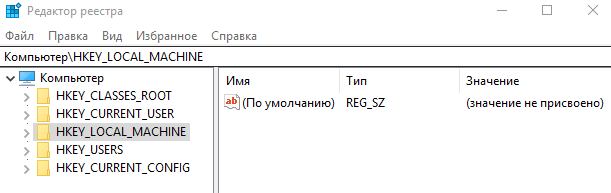
Его интерфейс разделен на список ключей (папок) слева и значения справа. Навигация по нему очень похожа на просмотр файлов с помощью File Explorer. Выберите ключ слева, и вы увидите значения, которые содержит ключ справа.
Реестр имеет сложный набор ключей и значений, которых десятки тысяч, поэтому простой переход от ключа к ключу не особенно полезен. Скорее всего, Вы будете использовать редактор реестра, чтобы реализовать трюк с системой, который хотели бы попробовать. За эти годы мы опубликовали много таких.
Что такое файл REG
REG-файл – это просто текстовый файл с расширением .reg. Он создаётся путём экспорта выбранных ключей из реестра. И хотя вы можете использовать его для резервного копирования реестра (особенно важно, прежде чем вносить изменения!), в большинстве случаев вы будете встречать reg-файлы в виде загружаемых файлов на тех же сайтах, которые рассказывают как «взломать реестр».
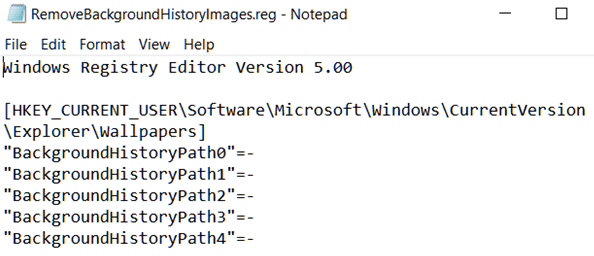
Вы можете вручную внести изменения в реестр, экспортировать эти изменения, немного очистить файл, а затем поделиться файлом с другими. Затем они могут просто дважды щелкнуть файл, чтобы внести те же изменения в свой собственный реестр.
Как открыть файл REG
При открытии файлов REG существует серьезный риск, если вы не знаете, откуда он происходит. Поскольку эти файлы могут изменять и удалять важную информацию, слепое открытие может сделать вашу систему нестабильной или даже неработоспособной. При этом вам может потребоваться предварительная резервная копия реестра (и вашего компьютера!).
Если вы хотите применить REG-файл к своему реестру, всё, что вам нужно сделать, это дважды щелкнуть файл. Вам будет предложено предоставить разрешение для Windows на изменение реестра.
Если вы хотите увидеть, что содержит файл REG (или даже изменить его самостоятельно), вам нужен только текстовый редактор, например «Блокнот» или «Notepad++».
Щелкните правой кнопкой мыши любой файл REG и выберите команду «Изменить», чтобы открыть файл в текстовом редакторе по умолчанию.
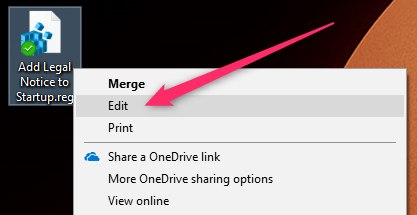
Если вы хотите использовать нестандартный текстовый редактор, щелкните его правой кнопкой мыши и выберите команду «Открыть с помощью».
Файл откроется в текстовом редакторе, где вы сможете читать, редактировать или удалять любые строки из файла перед слиянием его с вашим реестром.
Источник: windows-school.ru
Как удалить reg
Подлинный файл является одним из компонентов программного обеспечения Microsoft Windows OS, разработанного Microsoft Corporation .
Reg — это аббревиатура от Microsoft Console Registry Tool
Reg.exe — это исполняемый файл (программа) для Windows. Расширение имени файла .exe — это аббревиатура от англ. слова executable — исполнимый. Необходимо запускать исполняемые файлы от проверенных производителей программ, потому что исполняемые файлы могут потенциально изменить настройки компьютера или нанести вред вашему компьютеру. Бесплатный форум с информацией о файлах может помочь вам разобраться является ли reg.exe вирусом, трояном, программой-шпионом, рекламой, которую вы можете удалить, или файл принадлежит системе Windows или приложению, которому можно доверять.
Вот так, вы сможете исправить ошибки, связанные с reg.exe
- Используйте программу Настройщик Windows, чтобы найти причину проблем, в том числе и медленной работы компьютера.
- Обновите программу reg.exe. Обновление можно найти на сайте производителя (ссылка приведена ниже).
- В следующих пунктах предоставлено описание работы reg.exe.
Информация о файле reg.exe
Описание: reg.exe часто вызывает проблемы и необходим для Windows. Файл reg.exe находится в папке C:WindowsSystem32. Известны следующие размеры файла для Windows 10/11/7 62,464 байт (66% всех случаев) или 59,392 байт.
Это системный файл Windows. Приложение не видно пользователям. Это файл, подписанный Microsoft. Поэтому технический рейтинг надежности 2% опасности.
Если reg.exe находится в подпапках «C:UsersUSERNAME», тогда рейтинг надежности 54% опасности. Размер файла 137,728 байт. У процесса есть видимое окно. Это не системный процесс Windows. Нет описания файла. Процесс загружается во время процесса загрузки Windows (Смотрите ключ реестра: User Shell Folders ).
Важно: Некоторые вредоносные программы используют такое же имя файла reg.exe, например Artemis!E4EF5BF5340B (определяется антивирусом McAfee), и Trojan.Startpage (определяется антивирусом Symantec). Таким образом, вы должны проверить файл reg.exe на вашем ПК, чтобы убедиться, что это угроза. Мы рекомендуем Security Task Manager для проверки безопасности вашего компьютера.
Комментарий пользователя
| Мой антивирус обнаружил этот процесс,это был какой то троян с удаленным пользованием(как то так).И он его удалил. и после всей этой фиерии пояаиласб ошибка «неверный образ»(и набор всяких букв и цифр) и рабочий стол стал черным.После этого я перезагрузил комп и его не стало.Но теперь мой комп виснет даже когда я печатаю. Как можно исправить это положение ( или хотя бы скачать где нибудь системный reg.exe если это возможно)или тут поможет снос винды. [ЗЫ.] мб здесь вопросы не задают,но сорь,ситуация та ещё =) [ЗЫЫ.] система не откатывается. Renza1887 |
| Мой антивирус обнаружил этот процесс,это был какой то троян с удаленным пользованием(как то так).И он его удалил. и после всей этой фиерии пояаиласб ошибка «неверный образ»(и набор всяких букв и цифр) и рабочий стол стал черным.После этого я перезагрузил комп и его не стало.Но теперь мой комп виснет даже когда я печатаю. Как можно исправить это положение ( или хотя бы скачать где нибудь системный reg.exe если это возможно)или тут поможет снос винды. [ЗЫ.] мб здесь вопросы не задают,но сорь,ситуация та ещё =) [ЗЫЫ.] система не откатывается. Renza1887 |
Итого: Средняя оценка пользователей сайта о файле reg.exe: — на основе 3 голосов с 2 отзывами.
34 пользователей спрашивали про этот файл. 3 пользователей оценили, как опасный.
Лучшие практики для исправления проблем с reg
Аккуратный и опрятный компьютер — это главное требование для избежания проблем с reg. Для этого требуется регулярная проверка компьютера на вирусы, очистка жесткого диска, используя cleanmgr и sfc /scannow, удаление программ, которые больше не нужны, проверка программ, которые запускаются при старте Windows (используя msconfig) и активация Автоматическое обновление Windows. Всегда помните о создании периодических бэкапов, или в крайнем случае о создании точек восстановления.
Если у вас актуальные проблемы, попробуйте вспомнить, что вы делали в последнее время, или последнюю программу, которую вы устанавливали перед тем, как появилась впервые проблема. Используйте команду resmon, чтобы определить процесс, который вызывает проблемы. Даже если у вас серьезные проблемы с компьютером, прежде чем переустанавливать Windows, лучше попробуйте восстановить целостность установки ОС или для Windows 8 и более поздних версий Windows выполнить команду DISM.exe /Online /Cleanup-image /Restorehealth. Это позволит восстановить операционную систему без потери данных.
Следующие программы могут вам помочь для анализа процесса reg.exe на вашем компьютере: Security Task Manager отображает все запущенные задания Windows, включая встроенные скрытые процессы, такие как мониторинг клавиатуры и браузера или записей автозагрузки. Уникальная оценка рисков безопасности указывает на вероятность процесса быть потенциально опасным — шпионской программой, вирусом или трояном. Malwarebytes Anti-Malware определяет и удаляет бездействующие программы-шпионы, рекламное ПО, трояны, кейлоггеры, вредоносные программы и трекеры с вашего жесткого диска.
reg сканер
Security Task Manager показывает все запущенные сервисы Windows, включая внедренные скрытые приложения (например, мониторинг клавиатуры или браузера, авто вход). Уникальный рейтинг надежности указывает на вероятность того, что процесс потенциально может быть вредоносной программой-шпионом, кейлоггером или трояном.
Бесплатный aнтивирус находит и удаляет неактивные программы-шпионы, рекламу, трояны, кейлоггеры, вредоносные и следящие программы с вашего жесткого диска. Идеальное дополнение к Security Task Manager.
Reimage бесплатное сканирование, очистка, восстановление и оптимизация вашей системы.
Источник: www.filecheck.ru
Как добавить, изменить или удалить подки и значения реестра с помощью файла .reg
Windows 7 Enterprise Windows 7 Professional Windows 7 Home Basic Windows 7 Home Premium Windows 7 Starter Windows 7 Ultimate Windows Server 2008 R2 Enterprise Windows Server 2008 R2 Datacenter Windows Server 2008 R2 for Itanium-Based Systems Windows Server 2008 R2 Foundation Windows Server 2008 R2 Standard Microsoft Windows XP Home Edition Microsoft Windows XP Professional Microsoft Windows XP Professional x64 Edition Microsoft Windows XP Tablet PC Edition Windows Server 2008 Datacenter Windows Server 2008 Enterprise Windows Server 2008 for Itanium-Based Systems Windows Server 2008 Foundation Windows Vista Business Windows Vista Enterprise Windows Vista Home Basic Windows Vista Home Premium Windows Vista Starter Windows Vista Ultimate Windows Server 2008 Datacenter without Hyper-V Windows Server 2008 Enterprise without Hyper-V Windows Server 2008 R2 Service Pack 1 Windows Server 2008 Service Pack 2 Windows Server 2008 Standard without Hyper-V Windows Vista Business 64-bit Edition Windows Vista Enterprise 64-bit Edition Windows Vista Home Basic 64-bit Edition Windows Vista Home Premium 64-bit Edition Windows Vista Service Pack 2 Windows Vista Ultimate 64-bit Edition Windows 7 Service Pack 1 Еще. Меньше
- Эта статья предназначена для продвинутых пользователей, администраторов и ИТ-специалистов.
- Импорт регистрационных записей (.reg) файлов является особенностью Regedit.exe и не поддерживается Regedt32.exe. Вы можете использовать Regedit.exe для внесения некоторых изменений в реестр на Windows NT 4.0 или Windows 2000 основе компьютера, но некоторые изменения требуют Regedt32.exe. Например, нельзя добавлять или изменять REG_EXPAND_SZ или REG_MULTI_SZ значения с помощью Regedit.exe на windows NT 4.0 или windows 2000-компьютер. Regedt32.exe является основным редактором реестра для Windows NT 4.0 и Windows 2000. Если необходимо использовать Regedt32.exe, вы не можете использовать файлы регистрационных записей (.reg) для изменения реестра. Для получения дополнительной информации о различиях между Regedit.exe и Regedt32.exe, нажмите следующий номер статьи, чтобы просмотреть статью в базе знаний Microsoft: 141377 Различия между Regedit.exe и Regedt32.exe
Аннотация
Внимание! В этом разделе, описании способа или задачи содержатся сведения об изменении реестра. Но неправильное изменение параметров реестра может привести к возникновению серьезных проблем. Поэтому такие действия следует выполнять очень внимательно. Чтобы обеспечить дополнительную защиту, создайте резервную копию реестра перед его изменением.
Это позволит восстановить реестр при возникновении неполадок. Дополнительные сведения о создании резервной копии и восстановлении реестра см. в следующей статье базы знаний Майкрософт:
322756 Как создать резервную копию и восстановить реестр в WindowsЭта пошаговая статья описывает, как добавлять, изменять или удалять подки и значения реестра с помощью файла Регистрационные записи (.reg). Regedit.exe использует файлы .reg для импорта и экспорта подключ и значений реестра. Эти файлы .reg можно использовать для удаленного распространения изменений реестра на нескольких компьютерах на базе Windows. При запуске файла .reg содержимое файла сливается в локальный реестр. Поэтому необходимо распространять файлы .reg с осторожностью. вернуться к вершине
Синтаксис . Reg Файлы
[HKEY_LOCAL_ MACHINESOFTWAREPoliciesMicrosoftWindowsSystem]Файл .reg может содержать несколько путей регистрации. Если нижняя часть иерархии в отчете пути не существует в реестре, создается новый подключ. Содержимое файлов реестра отправляется в реестр в порядке ввода. Поэтому, если вы хотите создать новый подключ с другим подключкой под ним, вы должны ввести строки в правильном порядке.
DataItemNamex — это название элемента данных, который необходимо импортировать. Если элемент данных в файле не существует в реестре, файл .reg добавляет его (со значением элемента данных). Если элемент данных существует, значение в файле .reg перезаписывает существующее значение. Отметки котировок прививают имя элемента данных.
Равный знак (к) сразу же следует за именем элемента данных. DataTypex — это тип данных для значения реестра и сразу же следует равному знаку. Для всех типов данных, кроме REG_SZ (значение строки), толстой кишки сразу же следует типу данных. Если тип данных REG_SZ, не включайте значение типа данных или толстой кишки. В этом случае Regedit.exe предполагает REG_SZ для типа данных. В следующей таблице перечислены типичные типы данных реестра:
Источник: support.microsoft.com
Bloggik.net
Утилита REG служит для редактирования реестра, работающая из командной строки cmd.exe, поддерживает все возможности, которые имеет программа regedit.exe. А кроме того, она также поддерживает несколько уникальных функций. Полезна в том случае когда работа с regedit по каким либо причинам не возможна.
Для работы с программой или отдельными ее возможностями требуются следующие привилегии:
- SeRestorePrivilege
- SeBackupPrivilege
Основной синтаксис программы reg.exe следующий:
reg.exe команда \компьютерветвь реестра параметры.
Если же вы изменяете реестр локального компьютера, то название компьютера указывать необязательно.
Ветвь реестра. Перед тем как начать описание возможностей данной программы, следует обратить внимание на то, как именно указывается в команде ветвь реестра.
При указании ветви реестра вместо названия корневого раздела нужно указывать его обозначение, принятое в программе:
Параметры. Список возможных параметров программы зависит от конкретной команды. Тем не менее, многие параметры используются одинаково в большинстве команд, где есть смысл их применять.
- /v параметр — если вам нужно выполнить добавление, удаление или другую операцию с конкретным параметром реестра, то нужно воспользоваться данным параметром.
- /ve — при необходимости добавления, удаления или другой операции с параметром (По умолчанию) ветви реестра нужно указать параметр /ve.
- /d значение — если вам нужно добавить значение параметра, указать это значение можно при помощи данного параметра.
- /t тип_параметра — при добавлении параметра нужно указать его тип. С помощью данной программы вы можете создавать параметры следующих типов: REG_SZ, REG_MULTI_SZ, REG_EXPAND_SZ, REG_DWORD, REG_BINARY, REG_NONE (заметьте, что параметры типа REG_NONE в редакторе реестра regedit.exe создавать нельзя).
- /f — этот параметр можно использовать со всеми командами. Если он установлена, то весь вывод программы на экран будет подавляться.
Добавление параметров реестра с помощью утилиты REG
Чтобы добавить или изменить параметр реестра, нужно воспользоваться командой вида:
reg.exe add ветвь_реестра /v параметр /t тип /d значение
Для добавления или изменения параметра (По умолчанию) нужно воспользоваться командой вида:
reg.exe add ветвь_реестра /ve /d значение
Чтобы добавить ветвь реестра, достаточно воспользоваться командой вида reg.exe add ветвь_реестра.
Удаление параметров реестра с помощью утилиты REG
Чтобы удалить параметр реестра, нужно воспользоваться командой
reg delete ветвь_реестра /v параметр
Для удаления параметра (По умолчанию) нужно воспользоваться командой
reg delete ветвь_реестра /ve
Чтобы удалить все параметры ветви реестра, нужно воспользоваться командой
reg delete ветвь_реестра /va
Для удаления ветви реестра достаточно воспользоваться командой
reg delete ветвь_реестра
Просмотр значения параметра реестра с помощью утилиты REG
Также с помощью данной программы можно просмотреть содержимое параметра или ветви реестра. Для этого достаточно воспользоваться командой reg query ветвь_реестра, если нужно просмотреть значения всех параметров реестра, либо добавить к данной команде параметры /v параметр или /ve для просмотра значения определенного параметра.
При указании данной команды для просмотра содержимого ветви реестра можно воспользоваться параметром /s. Если он присутствует в команде, то перед вами отобразятся значения всех параметров соответствующей ветви реестра и ее дочерних подразделов.
Поиск в реестре с помощью утилиты REG
Несмотря на то, что эта возможность выделена в качестве отдельного раздела книги, для ее реализации используется уже знакомая нам команда — reg query ветвь_реестра. Чтобы выполнить поиск с ее помощью, нужно воспользоваться следующими параметрами.
- /f шаблон_поиска — определяет строку, которую нужно найти. По умолчанию используется шаблон *.
- /d — присутствие данного параметра говорит о том, что поиск нужно вести только в значениях параметров.
- /k — наличие этого параметра говорит о том, что поиск нужно вести только в названиях разделов реестра.
- /c — присутствие данного параметра говорит о том, что поиск нужно вести с соблюдением регистра.
Сравнивание значений параметров реестра с помощью утилиты REG
Данная возможность является уникальной для программы reg.exe (в программе regedit.exe такой возможности нет).
Чтобы сравнить значения двух параметров, нужно воспользоваться командой
reg compare ветвь_реестра_1 ветвь_реестра_2 /v параметр
Для сравнения значений двух параметров (По умолчанию) нужно воспользоваться командой
reg compare ветвь_реестра_1 ветвь_реестра_2 /ve
Чтобы сравнить значения всех параметров в ветви реестра, нужно воспользоваться командой
reg compare ветвь_реестра_1 ветвь_реестра_2
Для сравнения значений всех параметров в ветви реестра и дочерних подразделах данной ветви нужно воспользоваться командой
reg compare ветвь_реестра_1 ветвь_реестра_2 /s
По умолчанию после работы программы отображаются сведения о различиях в сравниваемых ветвях реестра. Это поведение можно изменить, указав один из следующих дополнительных параметров:
- /oa — выводить как различия, так и совпадения;
- /od — выводить только различия;
- /os — только совпадения;
- /on — выводить только слово Different (если сравниваемые ветви различны) или Identical (если сравниваемые ветви идентичны).
Данная возможность является уникальной для программы reg.exe. С ее помощью вы сможете скопировать содержимое одной ветви реестра в другую.
Чтобы скопировать содержимое ветви реестра и ее дочерних подразделов, достаточно воспользоваться командой
reg copy ветвь_реестра_1 ветвь_реестра_2 /s
Экспорт и импорт реестра с помощью утилиты REG
Еще одной возможностью программы является экспорт ветви реестра в REG-файл и импортирование REG-файла обратно в реестр.
Чтобы выполнить экспорт ветви реестра, достаточно воспользоваться командой
reg export ветвь_реестра путь_к_файлу
Для импорта REG-файла достаточно воспользоваться командой
reg export путь_к_файлу
Работа с файлами кустов реестра с помощью утилиты REG
Кроме того, с помощью программы reg.exe можно выполнять экспорт и импорт реестра в файлы кустов. Для этого достаточно воспользоваться командами:
reg save ветвь_реестра путь_к_файлу и reg restore ветвь_реестра путь_к_файлу
Особенностью пользовательских (впрочем, как и обычных) файлов кустов является то, что их можно загружать в реестр, чтобы было проще выполнять операции над ними.
Чтобы загрузить файл куста, нужно воспользоваться командой
reg load ветвь,_в_которую_будет_загружен_куст путь_к_файлу_куста
Чтобы выгрузить файл куста, нужно воспользоваться командой
reg load ветвь_реестра,_в_которую_загружен_куст
Изменение флагов ветви реестра с помощью утилиты REG
Данная возможность является уникальной для программы reg.exe. С ее помощью можно изменить или просмотреть состояние дополнительных флагов определенной ветви реестра. Заметьте, что флаги поддерживают только дочерние подразделы ветви реестра HKLMSOFTWARE.
Программа reg.exe позволяет просмотреть значения следующих флагов: DONT_VIRTUALIZE, DONT_SILENT_FAIL, RECURSE_FLAG. Например, флаг DONT_VIRTUALIZE позволяет запретить виртуализацию соответствующей ветви реестра (об этом далее).
Чтобы просмотреть состояние всех флагов, достаточно воспользоваться командой
reg flags ветвь_реестра query
Для установления определенных флагов нужно воспользоваться командой
reg flags ветвь_реестра set флаги_через_пробел
При этом если вы не укажете флаг, он будет снят.
Чтобы снять все флаги, нужно воспользоваться командой
reg flags ветвь_реестра set
Виртуализация каталогов реестра с помощью утилиты REG
Операционная система Windows 7 с включенным механизмом UAC поддерживает новую возможность, называемую виртуализацией каталогов и разделов реестра. Она позволяет решить проблему установки приложений учетными записями пользователей, которые не имеют административных прав (точнее, не имеют прав на модификацию определенных ветвей реестра и каталогов).
Виртуализация реестра. Если механизм виртуализации включен, то при попытке какой-либо программы модифицировать раздел реестра, находящийся в ветви HKLMSOFTWARE, доступ к которой запрещен текущему пользователю, операционная система перенаправляет запрос программы в ветвь реестра HKCUSoftwareClassesVirtualStoreMACHINE и выполняет модификацию в ней.
Например, если программа пытается записать данные в ветвь HKLMSOFTWAREprogram_folder, операционная система перенаправляет ее в ветвь HKCUSoftwareClassesVirtualStoreMACHINESoftwareprogram_folder.
При последующих запусках программы она будет работать с данными, хранящимися не в ветви реестра, доступ к которой пользователю запрещен, а в ветви реестра HKCUSoftwareClassesVirtualStoreMACHINE.
Виртуализация каталогов. Аналогично механизм виртуализации работает и с папками. Только в этом случае операционная система перенаправляет запрос программы в каталог вида %userprofile%AppDataLocalVirtualStore.
Виртуализация каталогов действует для следующих папок операционной системы: %ProgramFiles%, %Windir%; %Windir%system32.
Отключение механизма виртуализации. Если вы обладаете административными правами, то можете запретить механизм виртуализации каталогов и ветвей реестра, реализованный в операционной системе Windows 7. После этого действия попытка записи программы в запрещенную для записи ветвь реестра или каталог будет вызывать ошибку и прекращение работы программы.
Чтобы запретить механизм виртуализации, нужно запустить консоль gpedit.msc, перейти к разделу Конфигурация компьютера/Конфигурация Windows/Параметры безопасности/Локальные политики/Параметры безопасности и в контекстном меню политики Контроль учетных записей: при сбоях записи в файл или реестр виртуализация в размещение пользователя выбрать команду Свойства. После этого в появившемся окне нужно установить переключатель в положение Отключен.
Чтобы отключить механизм виртуализации при помощи реестра, нужно параметру REG_DWORD-типа EnableVirtualization, расположенному в ветви реестра HKLMSOFTWAREMicrosoftWindowsCurrentVersionPoliciesSystem, присвоить значение 0.
Примеры работы с утилитой REG
Рассмотрим ряд примеров использования данной программы.
- reg.exe add «HKCUSoftwareMicrosoftWindowsCurrentVersionExplorer» /v «link» /t REG_BINARY /d 00000000 — создает параметр REG_BINARY-типа link и присваивает ему значение 0. Команда создает его в ветви HKCUSoftwareMicrosoftWindowsCurrentVersionExplorer. После этого при создании ярлыка на файл или папку к названию ярлыка больше не будет добавляться строка Ярлык для.
- reg.exe add «\NOUTBOOKHKLMSOFTWAREClassesDirectoryBackground shellexContextMenuHandlersFlip3D» /ve /d «» /f— добавляет значение в параметр (По умолчанию) соответствующей ветви реестра. После выполнения данной команды в контекстном меню Рабочего стола появится строка, с помощью которой можно вызвать окно Flip3D в режиме залипания.
- reg delete «HKLMSoftwareMicrosoftCommand Processor» /v autorun /f— удаляет параметр Autorun из ветви реестра, содержащей настройки программы cmd.exe. Если в данной ветви реестра присутствует параметр autorun, то программы, записанные в этом параметре, будут автоматически запускаться при запуске командного процессора cmd.exe. Для примера создайте данный параметр и присвойте ему значение cmd.exe. Вы увидите пример рекурсии в действии.
- reg query «HKLMSYSTEMCurrentControlSetControlFileSystem»— отображает на экране список хранящихся в реестре параметров, настраивающих работу файловой системы NTFS.
- reg compare «\niHKLMSOFTWAREPolicies» «HKLMSOFTWAREPolicies» /s — сравнивает содержимое ветви реестра, содержащей параметры групповых политик (и дочерних подразделов данной ветви реестра), компьютера NI с параметрами ветви локального компьютера.
? cpu downloads ethernet hdmi linux microsoft soft usb usb 2.0 wi-fi windows windows 7 windows xp блок питания вендор вентилятор вес вид видеокарта вирус возникает возникла войти восстанавливать системы восстановление выдаёт габариты девайс для чего драйвер жесткий диск зачем звук избавиться интерфейс кабель как как быть клавиатура компьютер кулер материнская плата наушники не могу не получается не работает невозможно нельзя ноутбук обзор озу операционная система описание ос особенности отзывы отказано в доступе открыть охлаждение ошибка параметры переустановка питание повреждение подключение помогите порт появилась проблема программа программы процессор размеры разъём реестр сбой сеть система скачать сообщение сообщение об ошибке софт сравнение сравнения стоимость тестирование тесты технология убрать удалить утилита файл характеристика характеристики цвет цена чипсет что делать шум
Последние комментарии
- Как запустить файл reg.exe через блокнот, если про.
- Спасибо огромное! Способ с диспетчером задач прошё.
- Спасибо помогло. Для хр тоже работает. У кого видн.
- Полное Г Жалею что купил. Дрова и прога которая тр.
- спасибо помог 2 вариант!
Источник: bloggik.net